اللوحة الأم (وتُعرف أيضاً باسم اللوحة الرئيسية) لأي كمبيوتر هي لوحة الدوائر ، والتي تتعامل مع مُختلف التفاعلات بين المُكوِّنات المُتعددة. على الـ Mac ، يُطلق عليها اللوحة المنطقية ، وهي تضمن أنَّ جميع الوظائف تعمل على النحو الأمثل.
تمامًا مثل أي جزء آخر من الـ Mac الخاص بك ، يُمكن أن تتلف اللوحة المنطقية. إذا حدث هذا ، فسيكون هناك فقدان في الاتصال بجهازك. تحقق من علامات التحذير التي تدل على أنَّ الـ Mac لديه مشكلة (وماذا تفعل حيالها).

يُمكن أن تُؤدي اللوحة المنطقية التالفة في النهاية إلى تعطل النظام بأكمله ، إلا أنه يُمكنك تحديد الأسباب وتحديد علامات التحذير.
ما الذي يُسبب فشل اللوحة المنطقية في الـ Mac؟
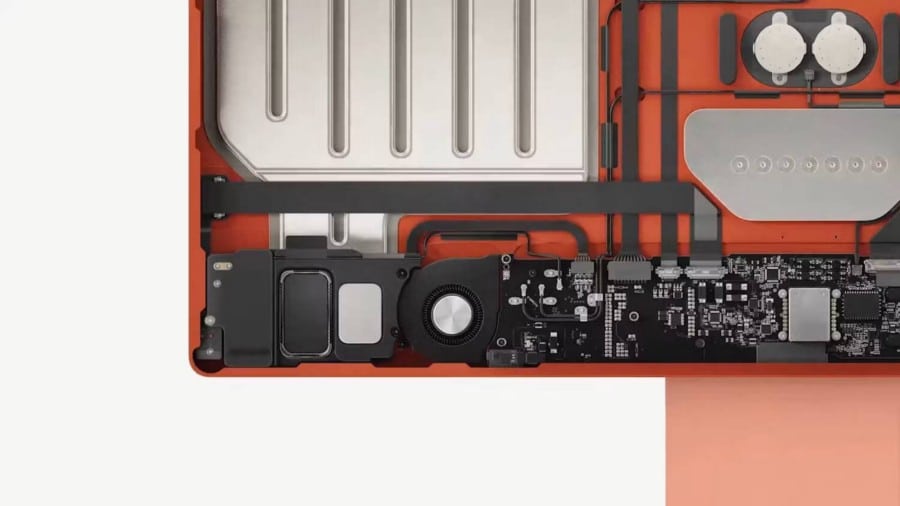
مثل أي جهاز آخر ، فإنَّ اللوحة المنطقية للـ Mac عرضة للتلف والتعطل. بعد استخدام الـ Mac الخاص بك لعدة سنوات متواصلة ، قد تتعطل اللوحة المنطقية أو تتلف. ومع ذلك ، يُمكن أن تتسبب عوامل أخرى في وجود خلل في اللوحة الأم. المُتسبب الشائع لحدوث مثل هذه الأخطاء هو الغبار والأوساخ ، بما في ذلك الشعر.
بعض العوامل المُباشرة التي يُمكن أن تلحق الضرر باللوحة المنطقية هي التأثير الفعلي ، وانسكاب السوائل ، وارتفاع الجهد الكهربائي ، والحرارة. ولكن كيف تعرف أنَّ اللوحة المنطقية للـ Mac لديك بها عيوب أو تالفة؟ تابع القراءة أدناه.
بعض العلامات على وجود خلل في اللوحة المنطقية للـ Mac
عند استكشاف أخطاء الـ Mac وإصلاحها ، تُعد اللوحة المنطقية واحدة من أكثر المُكوِّنات صعوبة في التشخيص والإصلاح. فيما يلي بعض علامات التحذير المُبكرة التي قد تدل على وجود خلل في اللوحة المنطقية على الـ Mac الخاص بك:
1. أعطال النظام المُتكررة

تتحكم اللوحة المنطقية في مُكوِّنات الـ Mac والتي تُساعده على العمل بشكل صحيح وسلس. لذلك ، فإنَّ العلامة الواضحة على وجود تلف مُحتمل في اللوحة المنطقية هي عندما يبدأ الـ Mac في الفشل والانهيار المُتكرر.
قد يقوم الـ Mac بالتمهيد بشكل صحيح ولكن يتعطل بشكل غير مُتوقع أثناء استخدامه. قد تكون علامة التعطل هي إغلاق الـ Mac من تلقاء نفسه أو تجميد عرضي أثناء استخدامه. عندما يحدث هذا ، يمكنك إعادة تشغيل الـ Mac غير المُستجيب أو إيقاف تشغيله. تحقق من أفضل الطرق لفرض إيقاف أو إعادة تشغيل الـ Mac لا يستجيب.
2. لا يتم شحن بطارية الـ MacBook
علامة أخرى على وجود بعض الأخطاء المُتعلقة باللوحة المنطقية هي عدم شحن البطارية حتى عند توصيلها بمصدر كهربائي. يتم توصيل مدخلات الطاقة باللوحة المنطقية ، سواء كان الـ Mac الخاص بك يحتوي على منفذ شحن مُخصص أو يستخدم منفذ USB-C. لذلك ، بمجرد تلف باللوحة المنطقية ، فإنها تُؤثر على منافذ الشحن وطريقة وصول الكهرباء.
إذا لم تكن مُتأكدًا من سبب عدم شحن الـ Mac الخاص بك ، فتحقق من أنَّ مصدر الطاقة الذي تتصل به ليس ضعيفًا ، وقلل من المهام التي تعمل على الـ Mac ، وتحقق من صحة البطارية.
للتحقق من صحة البطارية ، اتبع الخطوات التالية:
- افتح إعدادات النظام من شريط الأيقونات.
- قم بالتمرير لأسفل في الجزء الأيمن وانقر فوق البطارية.
- سترى صحة البطارية على اليمين. يُمكنك النقر فوق رمز المعلومات (i) لمزيد من المعلومات.
- سيتم عرض سعة بطارية الـ MacBook ، على غرار الطريقة التي ترى بها صحة بطارية الـ iPhone.
3. لا يتم تشغيل الـ Mac
عندما يكون لديك لوحة منطقية معيبة ، فقد لا يتم تشغيل الـ MacBook عند الضغط على زر التشغيل. على الرغم من وجود عدة أسباب لعدم تشغيل الـ Mac أو بدء تمهيده ، إلا أنها علامة واضحة على وجود بعض الأخطاء المُرتبطة باللوحة المنطقية.
ومع ذلك ، ستحتاج إلى التأكد من أنَّ بطاريتك مشحونة بالكامل أو أنَّ الجهاز موصول بالكهرباء عند تشغيله قبل أن تُثير بعض الاستنتاجات. تحقق من ماذا تفعل عندما لا يتم تشغيل MacOS الخاص بك.
4. توقف منافذ USB عن العمل

جميع المنافذ الموجودة على الـ Mac مُتصلة باللوحة المنطقية. إنها أيضًا المكان الذي تتصل فيه الأجهزة الخارجية بالـ Mac الخاص بك ، لذلك ستظهر أي مشكلة في اللوحة المنطقية من خلال منافذ USB المعيبة والاهتزازية.
أول علامة على هذه المشكلة هي أنَّ الـ Mac الخاص بك لن يتعرف على أجهزة الإدخال المُتصلة بالمنافذ أو لا يدعم أجهزة الإخراج.
5. لم يعد الصوت يعمل

تعني اللوحة المنطقية المعيبة أيضًا أنَّ الـ Mac الخاص بك لن يُصدر أصواتًا بعد الآن. إذا كانت المشكلة مُتعلقة بمكوِّن الصوت على اللوحة المنطقية ، فلن تحصل على أصوات نظام عادية من الـ Mac الخاص بك.
أيضًا ، ستحتاج إلى مساعدة في تشغيل أجهزة الصوت الخارجية مثل مكبرات الصوت وسماعات الرأس. عند توصيلها بمقبس الصوت المُخصص ، لن يتمكن الـ Mac من التعرف عليها كأجهزة صوت ، أو لن تتمكن من توصيل أجهزة Bluetooth الصوتية. يُمكنك تجربة أي من هذه الإصلاحات إذا كان الصوت على الـ Mac لا يعمل ، ولكن إذا لم يعمل أي منها ، فمن المُحتمل أن يكون لديك لوحة منطقية تالفة.
6. مشاكل الرسومات وشاشة العرض

بالنسبة لأجهزة Mac المُزوَّدة بمراوح ، قد تسمع بدء المروحة في الدوران ، لكن الإضاءة الخلفية لا تظهر أبدًا أو تأتي فقط مع ضوء خافت. قد تستمر هذه المشكلة حتى عند توصيل شاشة خارجية مثل جهاز العرض بالـ Mac الخاص بك. على الرغم من أنَّ هذا يمكن أن يُشير إلى شاشة مُعطلة ، إلا أنه يُشير أيضًا إلى مشكلة مُحتملة على اللوحة المنطقية.
في حالة وجود لوحة منطقية معيبة ، أين ستظهر الإضاءة الخلفية في النهاية ، فستُواجه مشكلات أخرى مثل الرسومات المشوهة أو المقاييس الرمادية أو الخطوط الملونة عبر شاشتك.
تتصل شاشة الـ Mac وبطاقة الرسومات مباشرةً باللوحة المنطقية ، لذا تنعكس اللوحة المعيبة أو التالفة على شاشة الـ Mac ، مما يؤثر على سطوعها والألوان ، من بين أشياء أخرى. تحقق من علامات إلى أنه حان الوقت لاستبدال جهاز MacBook أو iMac الخاص بك.
7. فشل اختبار تشخيص النظام
يُمكنك أيضًا التحقق مما إذا كانت اللوحة المنطقية معيبة باستخدام تشخيصات النظام. لاختبار وجود لوحة منطقية معيبة باستخدام تشخيصات الأجهزة ، ستحتاج إلى إجراء سلسلة من الاختبارات على المُكوِّنات المُختلفة للكمبيوتر ، مثل ذاكرة الوصول العشوائي ووحدة المعالجة المركزية وبطاقة الرسومات.
يُمكنك إجراء اختبارات الأجهزة هذه باستخدام تشخيصات Apple المُضمَّنة في macOS أو أدوات التشخيص التابعة لجهات خارجية.
لاستخدام تشخيصات Apple على الـ Mac المُزوَّد بشريحة Apple silicon ، ستحتاج إلى إيقاف تشغيل الـ Mac ، والضغط لفترة طويلة على زر التشغيل ، وتحريره عندما ترى شاشة الخيارات ، ثم الضغط على Cmd + D. يحتاج مستخدم الـ Mac المُزوَّد بشريحة Intel إلى الضغط على زر التشغيل ثم الضغط في الحال مع الاستمرار على المفتاح D وحرره عند ظهور شريط تقدم أو عند مطالبتك باختيار لغة. إذا تلقيت رمز خطأ ، فارجع إلى صفحة دعم Apple للحصول على مزيد من المعلومات.
التعرف على أي فشل في اللوحة المنطقية على الـ Mac
عند التحقق من وجود مشكلات في اللوحة المنطقية ، قد تُلاحظ أيضًا أنَّ شبكة Wi-Fi أو Bluetooth أو كاميرا الويب المُدمجة بالـ Mac لا تعمل كما ينبغي.
في حين أنَّ كل هذه العلامات قد تُشير إلى تلف على اللوحة المنطقية ، إلا أنها قد تكون أيضًا علامات على مُشكلات أخرى غير مُتوقعة. الـ Mac لا يُمكن أن يعمل بشكل مثالي دائمًا ، حتى مع وجود لوحة منطقية معيبة. يُمكنك إصلاحه بنفسك أو اصطحابه إلى مُتخصص لتغيير مُكوِّناته وتشغيله مرة أخرى. يُمكنك الإطلاع الآن على الأخطاء الشائعة التي يرتكبها كل مُستخدم جديد للـ Mac.







